
FlutterでFirebase Authのパスワード変更処理を実装する
今までFlutterではFirebase Authのパスワードリセット処理にSDKが対応しておらず、FirebaseのAPIを叩くみたいなことをしていたのですが、下記のコミットにより追加されました。
今回はその実装方法について書きます。
実装
パスワードリセットに必要な情報として 「登録しているメールアドレス、古いパスワード、新しいパスワードが必要です」
なので自分は下記のような画面を作成しました。
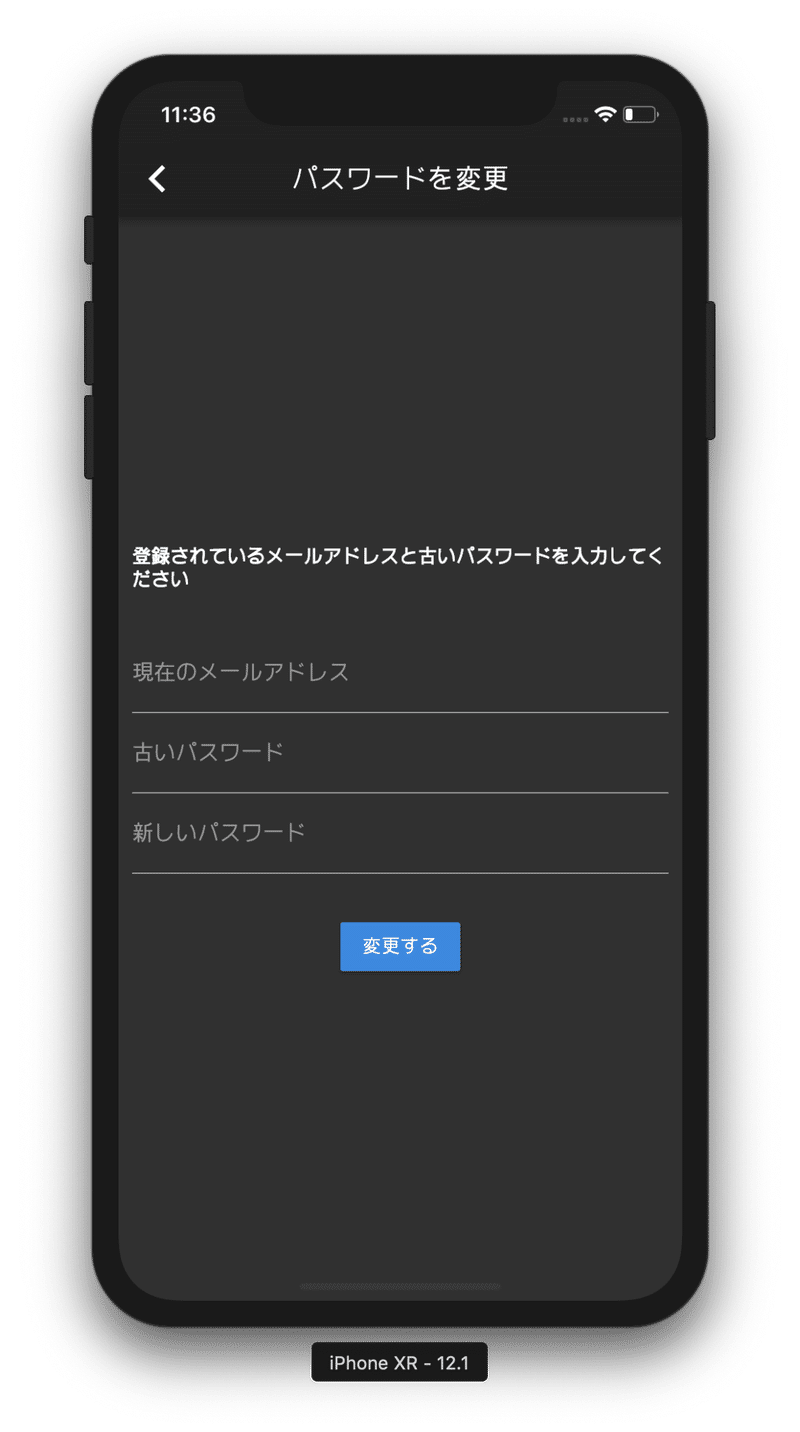
そして、実際のパスワード変更処理は下記です
_changePassword() async {
showDialog(
context: context,
barrierDismissible: false,
builder: (BuildContext context) {
return Dialog(
child: Container(
margin: EdgeInsets.all(20),
child: Column(
mainAxisSize: MainAxisSize.min,
children: <Widget>[
CircularProgressIndicator(),
Container(
margin: EdgeInsets.all(10),
child: const Text("パスワード更新中"),
)
],
),
),
);
});
var auth = FirebaseAuth.instance;
var user = await auth.currentUser();
auth.reauthenticateWithEmailAndPassword(
email: _userEmailInputController.text,
password: _oldPasswordInputController.text).then((_) {
user.updatePassword(_newPasswordInputController.text).then((success) {
Navigator.pop(context);
showDialog(
context: context,
barrierDismissible: false,
builder: (BuildContext context) {
return AlertDialog(
title: Text("パスワードを更新しました"),
actions: <Widget>[
FlatButton(
child: Text("OK"),
onPressed: () {
Navigator.pop(context);
},
)
],
);
});
}).catchError((err) {
Navigator.pop(context);
_showErrorDialog(err);
});
}).catchError((err) {
Navigator.pop(context);
_showErrorDialog(err);
});
}
_showErrorDialog(err) {
showDialog(
context: context,
barrierDismissible: false,
builder: (BuildContext context) {
return AlertDialog(
title: Text("エラーが発生しました\n" + err.toString()),
actions: <Widget>[
FlatButton(
child: Text("OK"),
onPressed: () {
Navigator.pop(context);
},
)
],
);
});
}この画面全体のコードを載せるとこんな感じ。
import 'package:firebase_auth/firebase_auth.dart';
import 'package:flutter/material.dart';
import 'package:flutter/widgets.dart';
class ChangePassword extends StatefulWidget {
@override
_ChangePassword createState() => _ChangePassword();
}
class _ChangePassword extends State<ChangePassword> {
final _userEmailInputController = new TextEditingController();
final _oldPasswordInputController = new TextEditingController();
final _newPasswordInputController = new TextEditingController();
@override
Widget build(BuildContext context) {
return Scaffold(
appBar: AppBar(
title: Text("パスワードを変更"),
),
body: Center(
child: Form(
child: SingleChildScrollView(
child: Container(
margin: EdgeInsets.fromLTRB(10, 5, 10, 0),
child: Column(
children: <Widget>[
_formTitle(),
SizedBox(
height: 30,
),
_userEmail(),
_oldPasswordForm(),
_newPassword(),
SizedBox(
height: 30,
),
RaisedButton(
onPressed: () {
_changePassword();
},
child: Text("変更する"),
)
],
),
),
)),
),
);
}
@override
void dispose() {
super.dispose();
_userEmailInputController.dispose();
_oldPasswordInputController.dispose();
_newPasswordInputController.dispose();
}
Widget _formTitle() {
return Text(
"登録されているメールアドレスと古いパスワードを入力してください",
style: TextStyle(fontWeight: FontWeight.bold),
);
}
Widget _userEmail() {
return TextFormField(
controller: _userEmailInputController,
autocorrect: false,
decoration: const InputDecoration(
border: const UnderlineInputBorder(),
labelText: '現在のメールアドレス',
),
);
}
Widget _oldPasswordForm() {
return TextFormField(
controller: _oldPasswordInputController,
autocorrect: false,
obscureText: true,
decoration: const InputDecoration(
border: const UnderlineInputBorder(),
labelText: '古いパスワード',
),
);
}
Widget _newPassword() {
return TextFormField(
controller: _newPasswordInputController,
autocorrect: false,
obscureText: true,
decoration: const InputDecoration(
border: const UnderlineInputBorder(),
labelText: '新しいパスワード',
),
);
}
_changePassword() async {
showDialog(
context: context,
barrierDismissible: false,
builder: (BuildContext context) {
return Dialog(
child: Container(
margin: EdgeInsets.all(20),
child: Column(
mainAxisSize: MainAxisSize.min,
children: <Widget>[
CircularProgressIndicator(),
Container(
margin: EdgeInsets.all(10),
child: const Text("パスワード更新中"),
)
],
),
),
);
});
var auth = FirebaseAuth.instance;
var user = await auth.currentUser();
auth.reauthenticateWithEmailAndPassword(
email: _userEmailInputController.text,
password: _oldPasswordInputController.text).then((_) {
user.updatePassword(_newPasswordInputController.text).then((success) {
Navigator.pop(context);
showDialog(
context: context,
barrierDismissible: false,
builder: (BuildContext context) {
return AlertDialog(
title: Text("パスワードを更新しました"),
actions: <Widget>[
FlatButton(
child: Text("OK"),
onPressed: () {
Navigator.pop(context);
},
)
],
);
});
}).catchError((err) {
Navigator.pop(context);
_showErrorDialog(err);
});
}).catchError((err) {
Navigator.pop(context);
_showErrorDialog(err);
});
}
_showErrorDialog(err) {
showDialog(
context: context,
barrierDismissible: false,
builder: (BuildContext context) {
return AlertDialog(
title: Text("エラーが発生しました\n" + err.toString()),
actions: <Widget>[
FlatButton(
child: Text("OK"),
onPressed: () {
Navigator.pop(context);
},
)
],
);
});
}
}メール認証するのであればこんな実装もやっていきましょう!!
投げ銭はいりません。それより無料でできる拡散をしてください!! 感想をツイートしていただけることが一番嬉しいです!!
